今天小编分享一下win10系统电脑被人设了密码问题的处理方法,在操作win10电脑的过程中常常不知道怎么去解决win10系统电脑被人设了密码的问题,有什么好的方法去处理win10系统电脑被人设了密码呢?今天本站小编教您怎么处理此问题,其实只需要 1、下载最新版的通用pe工具箱将u盘制作成启动盘,接着重启连续按热键进入到bios系统下,设置u盘为第一启动,保存重启 2、重启后会进入通用pe工具箱的选择界面,选择第八个“运行windows登陆密码破解菜单”就可以完美解决了。下面就由小编给你们具体详解win10系统电脑被人设了密码的图文步骤: 有时候我们会把自己的win10系统电脑借给不认识的人使用,使用后发现电脑被人设了密码,怎么办呢?有什么办法能够破解密码呢?我们可利用第三方工具软件,以pe工具箱为例,一起来学习下win10电脑被人设了密码的图文步骤。
具体方法如下:1、下载最新版的通用pe工具箱将u盘制作成启动盘,接着重启连续按热键进入到bios系统下,设置u盘为第一启动,保存重启;
2、重启后会进入通用pe工具箱的选择界面,选择第八个“运行windows登陆密码破解菜单”;

3、接着选择 “01 清除windows登录密码(修改密码)”;

4、输入“1”然后回车;

5、输入“0”然后回车(通常第一个是C盘,后面的久是依次排列的);

6、等待搜索完成;
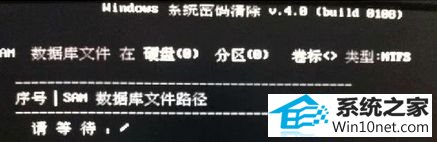
7、输入要修改密码账号的数字序号,例如0为administrator;

8、输入y保存后,按esc退出后拔出U盘后重启即可。
